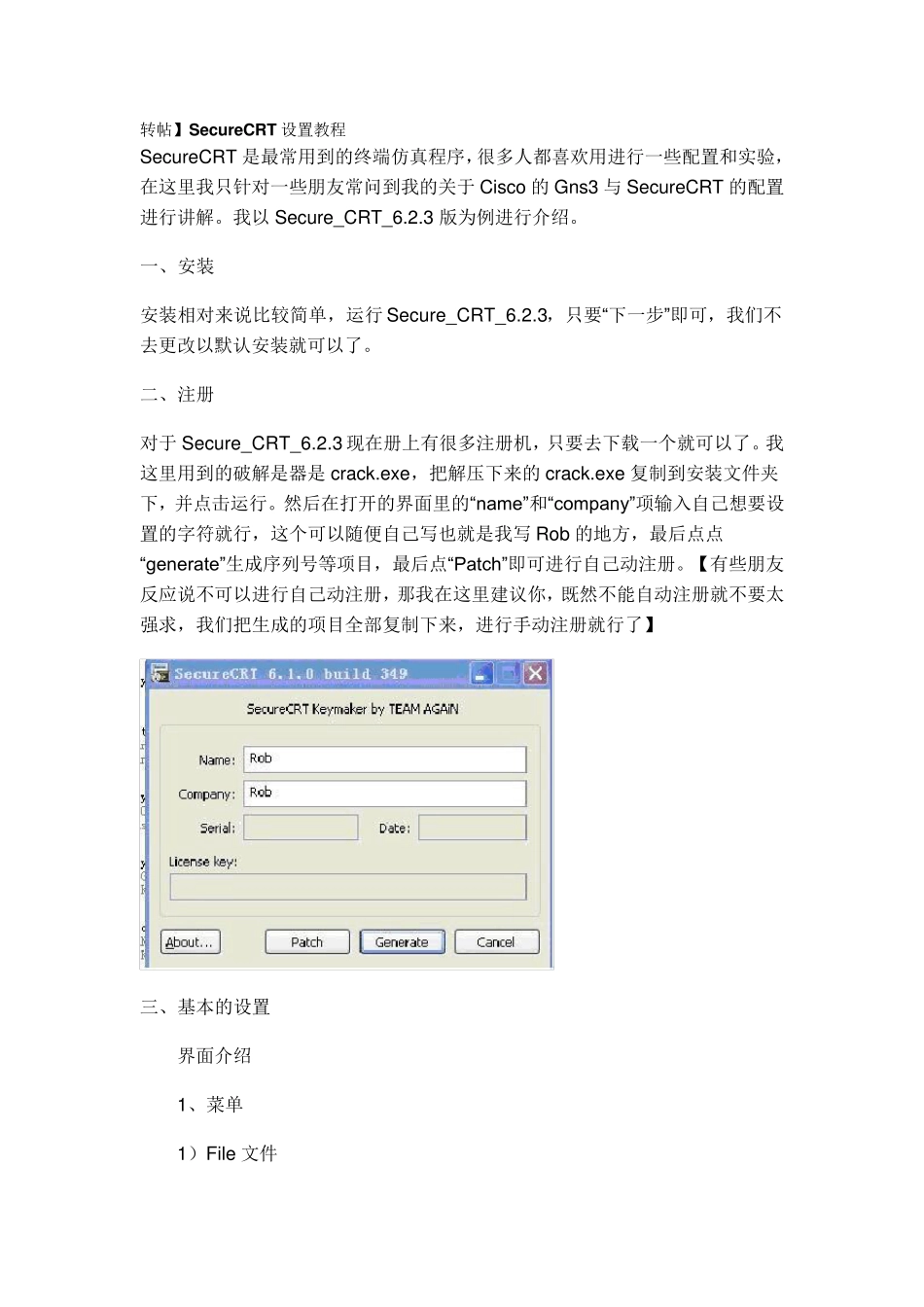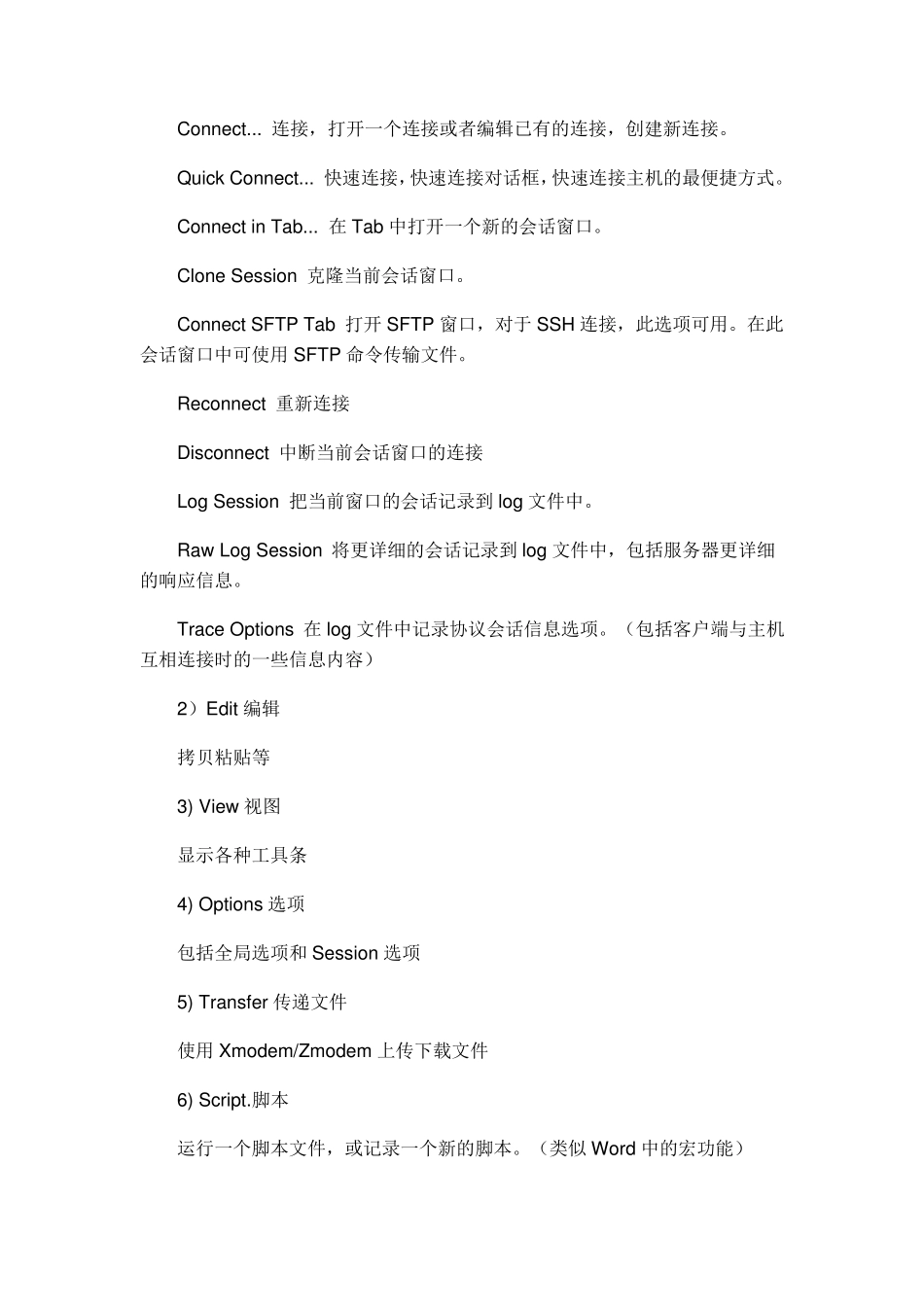转帖】Secu reCRT 设置教程 SecureCRT 是最常用到的终端仿真程序,很多人都喜欢用进行一些配置和实验,在这里我只针对一些朋友常问到我的关于Cisco 的Gns3 与SecureCRT 的配置进行讲解。我以Secure_CRT_6.2.3 版为例进行介绍。 一、安装 安装相对来说比较简单,运行Secure_CRT_6.2.3,只要“下一步”即可,我们不去更改以默认安装就可以了。 二、注册 对于Secure_CRT_6.2.3 现在册上有很多注册机,只要去下载一个就可以了。我这里用到的破解是器是crack.exe,把解压下来的crack.exe 复制到安装文件夹下,并点击运行。然后在打开的界面里的“name”和“company”项输入自己想要设置的字符就行,这个可以随便自己写也就是我写 Rob 的地方,最后点点“generate”生成序列号等项目,最后点“Patch”即可进行自己动注册。【有些朋友反应说不可以进行自己动注册,那我在这里建议你,既然不能自动注册就不要太强求,我们把生成的项目全部复制下来,进行手动注册就行了】 三、基本的设置 界面介绍 1、菜单 1)File 文件 Connect... 连接,打开一个连接或者编辑已有的连接,创建新连接。 Quick Connect... 快速连接,快速连接对话框,快速连接主机的最便捷方式。 Connect in Tab... 在 Tab 中打开一个新的会话窗口。 Clone Session 克隆当前会话窗口。 Connect SFTP Tab 打开SFTP 窗口,对于 SSH 连接,此选项可用。在此会话窗口中可使用 SFTP 命令传输文件。 Reconnect 重新连接 Disconnect 中断当前会话窗口的连接 Log Session 把当前窗口的会话记录到 log 文件中。 Raw Log Session 将更详细的会话记录到 log 文件中,包括服务器更详细的响应信息。 Trace Options 在 log 文件中记录协议会话信息选项。(包括客户端与主机互相连接时的一些信息内容) 2)Edit 编辑 拷贝粘贴等 3) View 视图 显示各种工具条 4) Options 选项 包括全局选项和 Session 选项 5) Transfer 传递文件 使用 Xmodem/Zmodem 上传下载文件 6) Script.脚本 运行一个脚本文件,或记录一个新的脚本。(类似 Word 中的宏功能) 7) Tools 工具 键盘映射编辑,密钥生成工具等 8) Help 帮助 2、对话框和按钮 点击 File => Connect可出现 Connect对话框。 从左至右按钮依次为: 连接(激活选中的连接条目);快速连接(快捷连接新的主机);新建连接(在对话框中新增一个连接条目)...